
时间:2021-07-28 21:31:40 来源:www.win10xitong.com 作者:win10
我们在使用电脑的时候遇到了win10显卡硬件加速怎么关闭问题确实比较难受,这个问题非常棘手,要是没有丰富的经验遇到win10显卡硬件加速怎么关闭就不知道该怎么办了,如果你也因为这个win10显卡硬件加速怎么关闭的问题而困扰,解决这个问题的步骤如下:1.打开“控制面板”。2.点击“网络和Internet”就可以很好的解决了。要是还不明白的话就可以一起再来看看win10显卡硬件加速怎么关闭的操作办法。
win10显卡硬件加速关机方法:
1.打开“控制面板”。
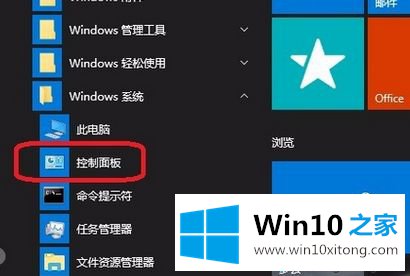
2.点击“网络与互联网”。
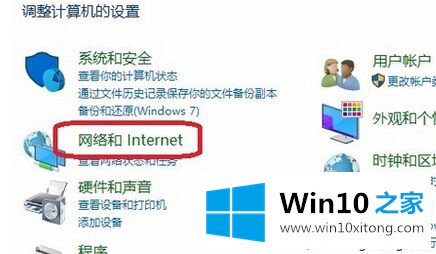
3.单击“互联网选项”。
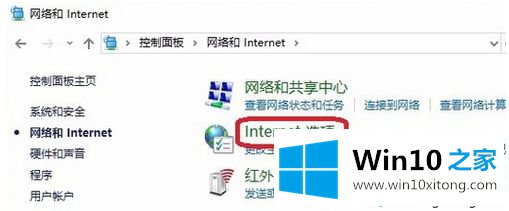
4.选择“高级”选项卡。
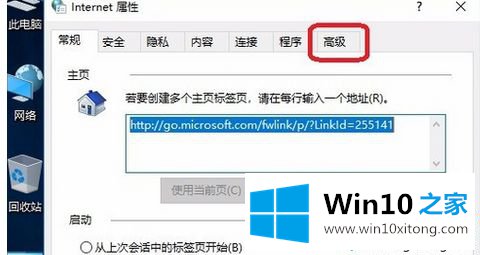
5.勾选“使用软件代替GPU进行渲染”。
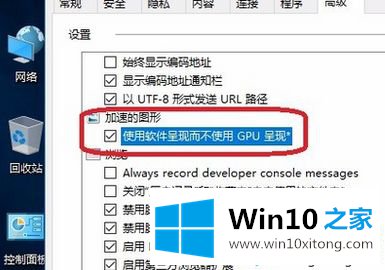
6.单击“应用”-“确定”。这样就关闭了硬件加速。
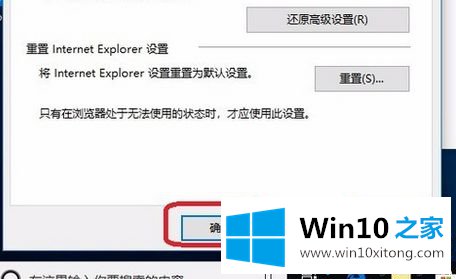
以上是加速win10显卡硬件关机的方法。需要关机的用户可以按照以上步骤操作,希望对大家有帮助。
上面的内容就是和大家说的win10显卡硬件加速怎么关闭的操作办法,我们很感谢各位对我们网站的关注,希望上面的文章对大家能够有所帮助。